このコントロールを変更すると、このページが自動的に更新されます
Final Cut Pro Xユーザガイド
- ようこそ
-
- Final Cut Pro 10.4.9の新機能
- Final Cut Pro 10.4.7の新機能
- Final Cut Pro 10.4.6の新機能
- Final Cut Pro 10.4.4の新機能
- Final Cut Pro 10.4.1の新機能
- Final Cut Pro 10.4の新機能
- Final Cut Pro 10.3の新機能
- Final Cut Pro 10.2の新機能
- Final Cut Pro 10.1.2の新機能
- Final Cut Pro 10.1の新機能
- Final Cut Pro 10.0.6の新機能
- Final Cut Pro 10.0.3の新機能
- Final Cut Pro 10.0.1の新機能
-
- 用語集
- 著作権

Final Cut Proで背景を追加する
背景ジェネレータの多くは、内蔵エフェクト、タイトル、キー、アルファチャンネル付きクリップを上に置くための汎用的な背景として使用できます。単色の背景もあれば、木や石などのテクスチャもあります。このほかに、アニメーションが入ったジェネレータもあります。これらを使えば、面白い背景を作成できます。
「タイトルとジェネレータ」サイドバーが表示されていない場合は、以下のいずれかの操作を行います:
「ウインドウ」>「移動」>「タイトルとジェネレータ」と選択します(またはOption+Command+1キーを押します)。
Final Cut Proウインドウの左上隅にある「タイトルとジェネレータ」ボタンをクリックします。
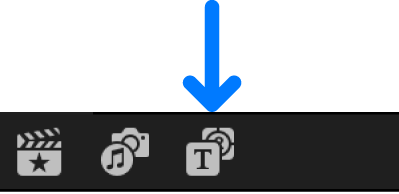
「ジェネレータ」ブラウザで、使用したい背景のサムネールをダブルクリックします。
以下のいずれかの操作を行います:
すべてのジェネレータをブラウズする: サイドバーの「ジェネレータ」をクリックしてブラウザにジェネレータを表示します。
ジェネレータの1つのカテゴリをブラウズする: サイドバーの「ジェネレータ」の下でいずれかのカテゴリをクリックします。
ジェネレータのカテゴリを表示するには、「ジェネレータ」の開閉用三角ボタンをクリックします。
タイムラインで背景クリップを選択します。
「ジェネレータ」インスペクタが表示されていない場合は、以下のいずれかの操作を行います:
「ウインドウ」>「ワークスペースに表示」>「インスペクタ」と選択します(またはCommand+4キーを押します)。
ツールバーの右側にある「インスペクタ」ボタンをクリックします。
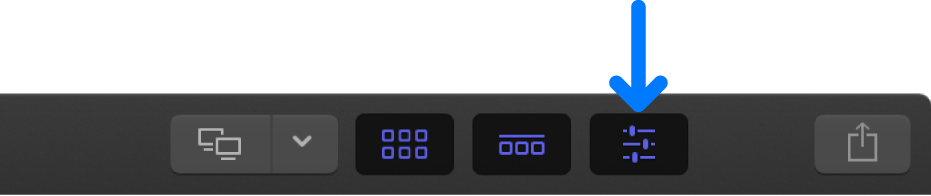
インスペクタの上部にある「ジェネレータ」ボタンをクリックします。
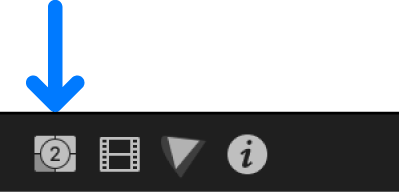
「ジェネレータ」インスペクタで、背景クリップの設定を調整します(該当する場合)。
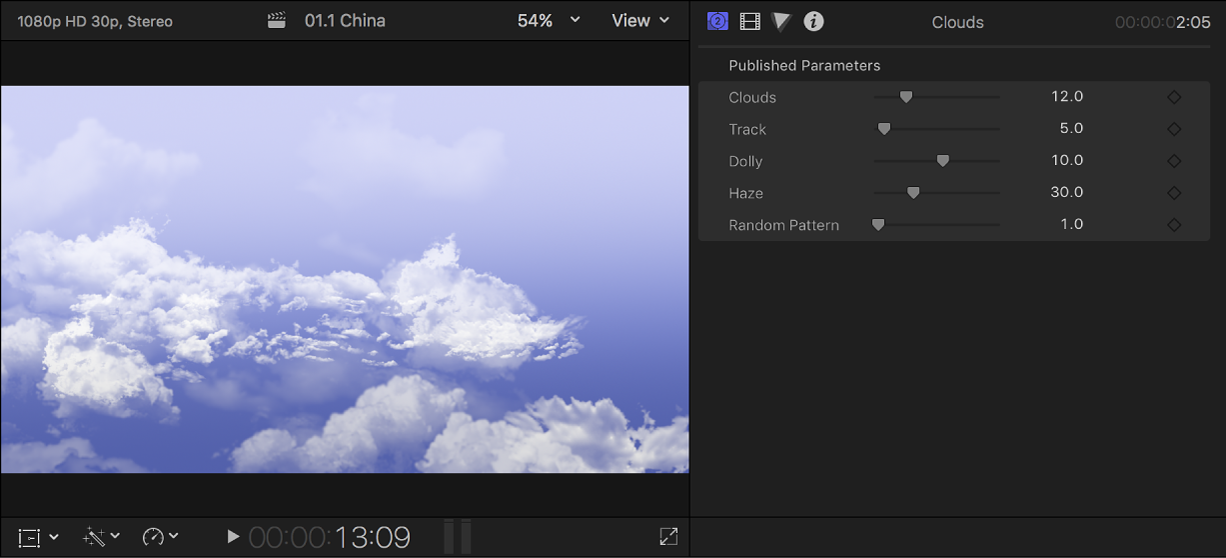
フィードバックありがとうございます。